【Ambient Occlusion Ex特别版】Ambient Occlusion Ex下载 v2.7.1 中文版
软件介绍
Ambient Occlusion Ex特别版是一款非常好用的SU渲染插件,它为用户提供简单快速的一键式渲染,帮助用户轻松制作出拥有出色视觉效果的图纸。另外Ambient Occlusion Ex特别版还支持批量渲染,非常适合用来渲染一些简单的白模图,有需要的用户敬请下载。
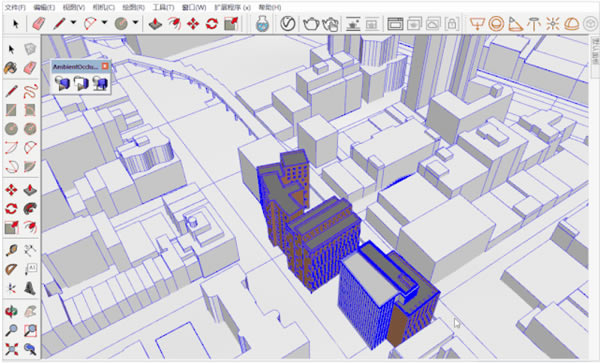
Ambient Occlusion Ex特别版特色功能
一键渲染AO白模效果
Ambient Occlusion舍弃常规渲染器大部分功能,不需要复杂设置,也不需要漫长等待就能渲出一张不错的效果图~
而且能自动捕捉角度变化实现效果的实时更新。
同时你还可以开启彩色模式,让材质效果完美展现。
轻松更换背景贴图
万一哪天你懒得找贴图,没关系Ambient Occlusion已经为您准备好了~HDR背景和环境拓展包足以解决燃眉之急!
如果对自己的要求比较严格,Ambient Occlusion自带的贴图满足不了你,别慌!它支持自定义,你可以下载自己喜欢的贴图使用~
简单实用的参数调节
调好参数下次还想用怎么办?那试试预设参数,可以选择渲染模式,还能保存预设。
色彩模式提供两种选择,一是类似于素模的黑白模式,二是彩色模式。
质量和分辨率大家都明白,主要是调节画面的清晰度,还有渲染质量~亮度调节用于画面亮度,镜头模糊半径可以制作镜面的效果。
透明参数可改变材质的透明度,凹凸比例参数主要影响真实环境模式中材质对光线漫反射的量。
就连动画也是可以渲染的~
纹理细节投射
通过纹理投射功能可以在保留材质纹理变化的基础上生成白膜效果,细节更加丰富。
Ambient Occlusion Ex特别版安装步骤
首先安装Sketchup 2020软件
1、打开Sketchup 2020,选择窗口——>扩展程序管理器
点击安装扩展程序,浏览打开ambientocclusionex-2.7.1.rbz
2、插件安装后,退出Sketchup 2020,复制patch里的两个文件到插件安装目录下替换原文件
默认路径为C:\Users\xxxxx\AppData\Roaming\SketchUp\SketchUp 2020\SketchUp\Plugins\AmbientOcclusionEx
其中xxxxx为你电脑的用户名
3、安装激活完成,Enjoy
Ambient Occlusion Ex特别版使用教程
AmbientOcclusion具有四种操作模式,“渲染视口”,“渲染窗口”,“渲染动画”(仅适用于Ex版本),“批处理渲染”,可通过“扩展”菜单以及部分通过AmbientOcclusion工具栏进行访问,其中:
渲染视口:通过在菜单中选择“渲染视口”或单击工具栏上的相应按钮,可以直接在SketchUp视口内部启动渲染,并且可以通过再次单击工具栏上的“渲染视口”按钮来停止渲染。
渲染窗口:通过在菜单中选择“渲染窗口”或单击工具栏上的相应按钮,可以在单独的窗口中启动渲染:所有渲染参数都可以通过“渲染窗口”工具栏访问。 “渲染视口”和“渲染窗口”操作模式之间的主要区别在于,在后者中可以选择渲染分辨率,而在前者中,分辨率与视口相同。
渲染动画(仅适用于Ex版本)通过在菜单中选择“渲染动画”或单击工具栏上的相应按钮,可以在多个SketchUp场景之间渲染动画。
渲染模式:在这里,您可以选择不带纹理的经典黑白环境光遮挡,或带颜色和纹理的扩展环境光遮挡。质量:渲染图像的质量,以每像素样本数(SPP)为单位。 较高的值将产生更清晰(噪声较小)的渲染,但以更长的渲染时间为代价。 “自定义”选项可让您运行渲染并根据需要优化输出,然后在达到所需质量时保存图像。环境:既可以将HDRI环境图用作背景,也可以用于照亮场景。 使用环境贴图照亮场景可产生更真实的结果。 默认情况下提供一种环境。
具体操作
1. 选择窗口渲染,根据自己的需求预设以及导入参数。
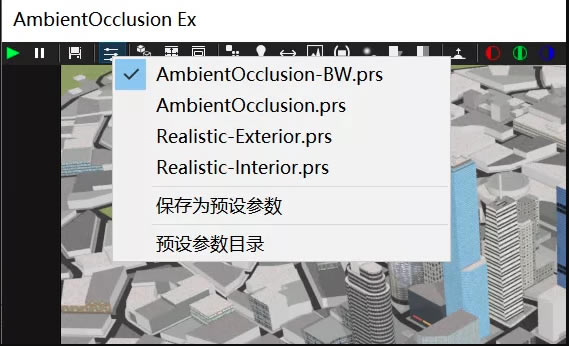
2. 在【颜色模式】设置里选择黑白模式
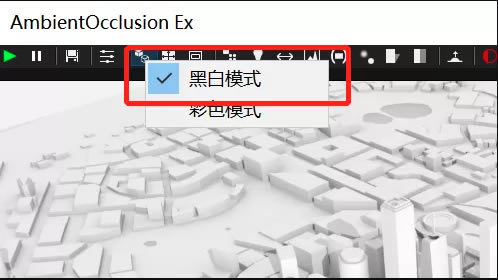
3. 亮度默认为1,可以根据自己的需求设置。这步操作一定要慎重再慎重!最重要的就是调整阴影距离。
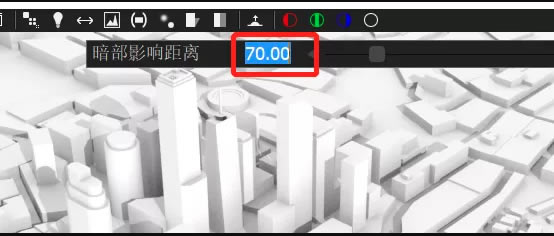
4. 镜头模糊可以增加移轴摄影的效果。
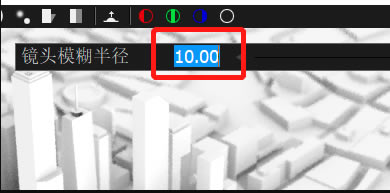
5. 最后根据出图尺寸导出图纸,一张AO图就做好了。
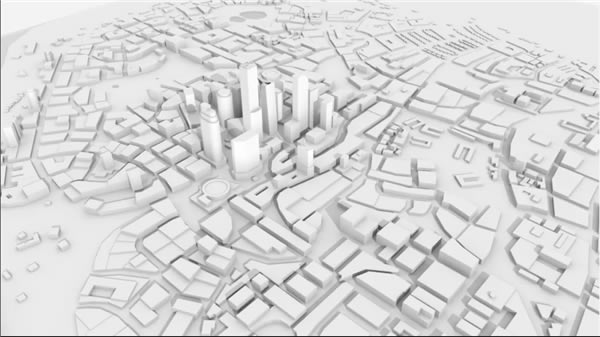
6. 在SU中导出和AO图相同或者等比例的PDF格式线稿图,在PS中正片叠底即可做出带边线效果AO图。
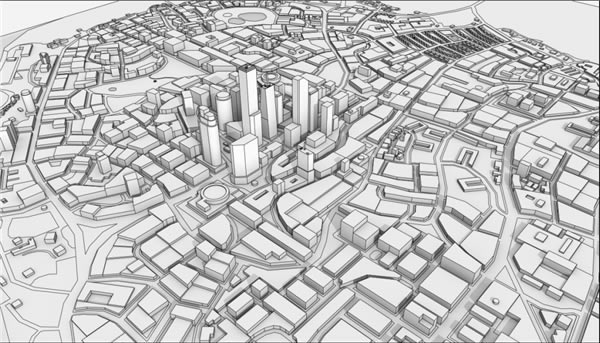
……
点击下载图形软件 >>本地高速下载
点击下载图形软件 >>百度网盘下载